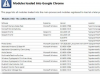Czasami będziesz mieć doskonały obraz, a potem zauważ, że ty lub twój obiekt zaniedbaliście golenia. A może po prostu chcesz nadać gładko ogolony wygląd osobie, która ma zarost. W programie Photoshop zaprojektowano narzędzia ułatwiające szybkie usuwanie zarostu z obrazu.
Rzeczy, których będziesz potrzebować
- Adobe Photoshop CS3
Wideo dnia
Krok 1
Otwórz obraz za pomocą zarostu. Jeśli masz zdjęcie osoby bez zarostu, otwórz również to zdjęcie, aby porównać obraz zarostu.
Krok 2
Wybierz pędzel „Leczenie”. Pędzel „Spot Healing Brush” może działać na mniejsze fragmenty włosów. Jeśli tak, pomiń krok 3.
Krok 3
Wybierz próbkę. Przytrzymaj klawisz „Opcja” na komputerze Mac lub klawisz „Alt” na komputerze PC. Kliknij na część twarzy, która nie ma włosów. Aby zwiększyć lub zmniejszyć rozmiar próbki, naciśnij odpowiednio klawisz "] lub [".
Krok 4
Narysuj zarost. Podczas rysowania pędzel leczniczy będzie próbował dopasować teksturę i oświetlenie do próbkowanych pikseli. Zachowaj szczególną ostrożność w okolicach ust, nosa i oczu.
Krok 5
Wybierz narzędzie do uników. Narysuj wokół części wygojonego obrazu, które są zbyt ciemne. W razie potrzeby powtórz leczenie. Powtarzaj te czynności, aż zarost zniknie.